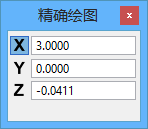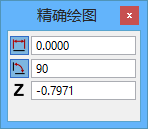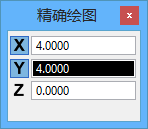精确绘图对不同工具的影响
尽管很多精确绘图操作本质上是全局操作,但其对各个工具确实会产生细微的影响。在学习使用精确绘图时,您会发现可以用它来替代许多单项工具设置。以下论述对此功能进行了介绍。
为利用精确绘图的各项功能,专门设计了放置智能线工具。
精确绘图和放置圆工具
类似放置圆的简单工具在很多方面都受益于精确绘图。首先,当您放置圆时,可以打开直径工具设置并输入值,从而明确设置圆的直径。但如果激活了精确绘图,即可更简单的完成此操作。
放置圆的原点后,您只需键入半径值。精确绘图自动将圆锁定到锁定的动态圆指示的值。哪一个绘图坐标系处于激活状态实际上无关紧要。
放置相等半径的第二个圆也很简单。使用精确绘图的上一个距离功能,当您将指针从圆心数据点移开时,圆将暂时锁定为上一个半径,以便您输入第二个数据点。此功能要求为所有剩余的圆输入两个数据点,如果您要放置多个固定直径的圆,则可能要使用直径工具设置。
精确绘图和放置弧工具
精确绘图可以用于简化放置弧工具的操作。通过使用极坐标系,只需在精确绘图中键入半径长度和扫角,即可方便地指定这些设置。
上例中,精确绘图的上下文关联方向适用于增量角度设置,视图或其他旋转适用于设置绝对扫角。
精确绘图和放置椭圆工具
在不使用精确绘图的情况下放置椭圆时,需要指定中心点、长轴和半径以及一个椭圆要穿过的点。您可以通过在工具设置窗口中选择不同的选项来执行此操作,也可以使用精确绘图以更加用户友好的方式设置这些值。
输入第一个中心点时,您就可以注意到精确绘图的影响。第二个数据点仍定义长轴,但现在您只需输入半径和角度或进行动态定位,即可使用精确绘图窗口来指定半径和角度。
现在,由于精确绘图罗盘沿正在构造的椭圆的轴进行定向,将自动锁定短轴,您只需输入值或放置指针和数据点即可。
精确绘图和放置块工具
您可以结合使用精确绘图与放置块工具,以特定角度放置具有特定尺寸标注的块。
通过旋转方法,您可以指定使用极绘图平面指定块的角度和 X 长度。定义了块的基准后,输入一个数据点。精确绘图自动切换到矩形模式并沿此基准定向罗盘。
通过正交方法,您可以指定块的 X 和 Y 长度,然后通过输入数据点放置块。